在现代社会中手机和电脑已经成为我们日常生活中不可或缺的工具,有时候我们可能会需要将手机和电脑连接在一起,实现同屏操作,来更方便地进行工作或娱乐。手机和电脑如何连接同屏呢?通过一些简单的方法和工具,我们可以轻松实现手机和电脑之间的同屏操作,让我们的生活更加便利和高效。接下来就让我们一起来探讨手机和电脑同屏的方法吧!
手机和电脑如何连接同屏
具体方法:
1.打开手机点击设置,找到“多屏互动”。
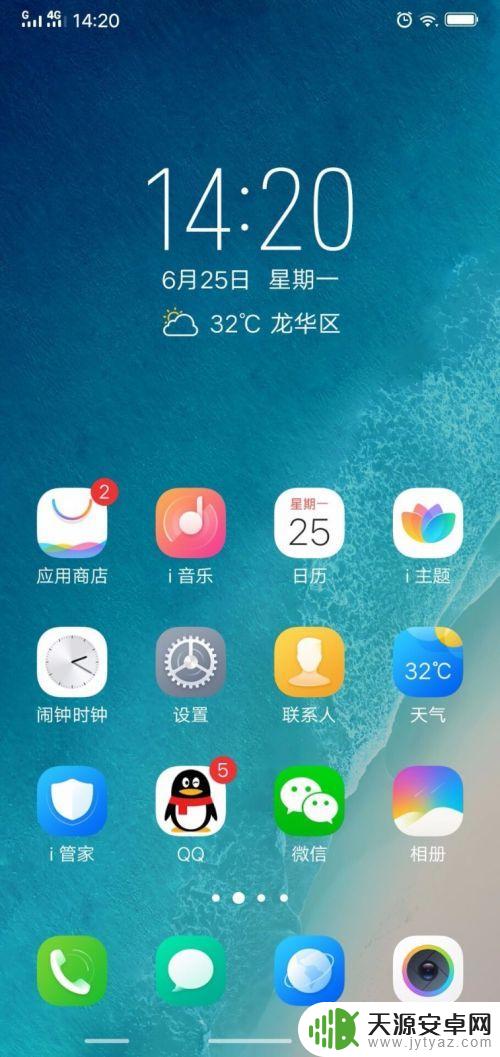
2.点击“多屏互动”。开启
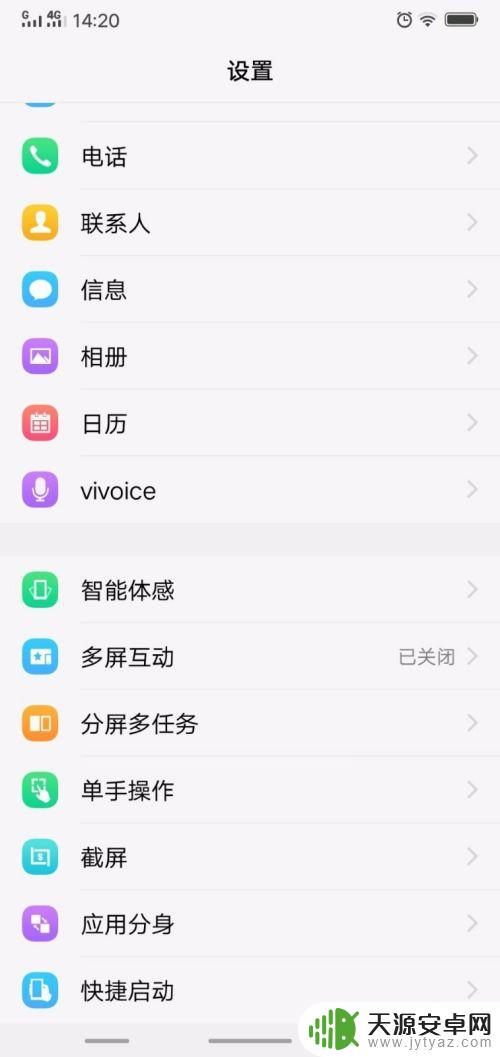
3.打开电脑,进入电脑设置,选择“系统”设置
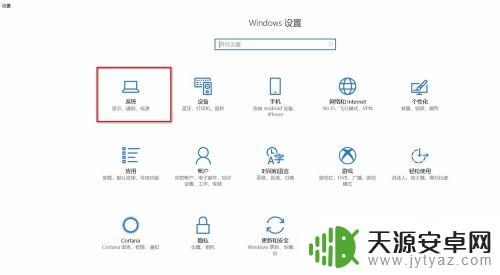
4.进入系统设置以后,选择“投影到这台电脑”,
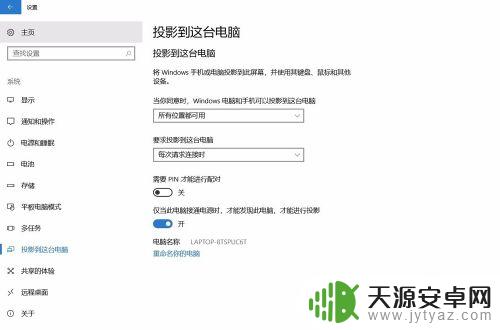
5.选择投影设置,选择“所有位置可用”以及“每次请求连接时”。注意记住电脑名称。在手机连接设备时,要用到
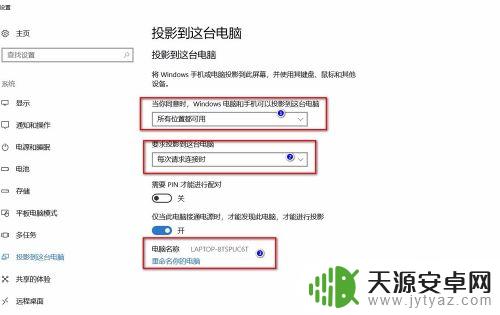
6.回到手机多屏互动设置,选择“扫描显示设备”,找到记住的电脑设备名称,点击
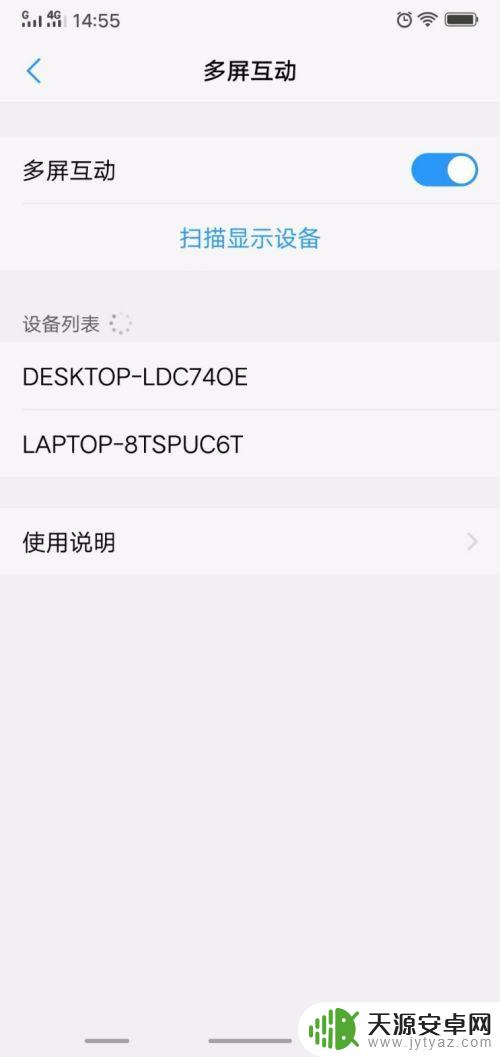
7.回到电脑,电脑会弹出是否允许vivo在此处投影,选择是。连接以后即同步完成。
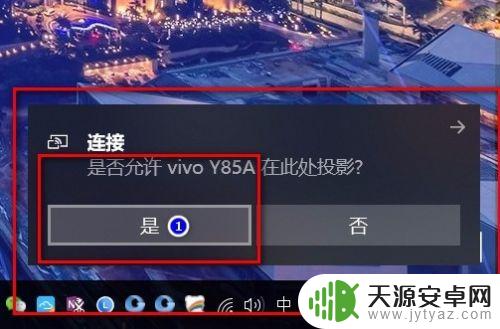
以上就是手机和电脑同屏的方法的全部内容,还有不清楚的用户可以参考一下小编的步骤进行操作,希望能对大家有所帮助。










